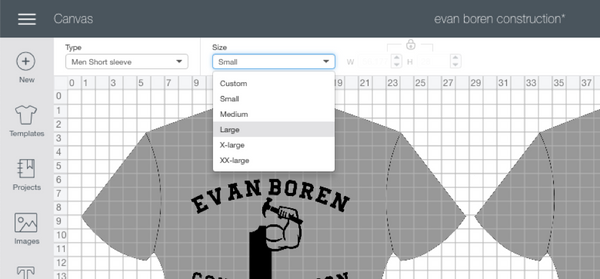
Introducere
Salutare Rozzy Crafters! Ați subliniat ce dimensiune ar trebui să fie designul tricoului dvs. atunci când aveți mai multe dimensiuni de făcut? Ei bine, ai noroc! Acest tutorial va pune totul pentru tine pentru toate camasi de dimensiuni diferite. Vom merge în profunzime pe sfaturi și trucuri pentru dimensionarea design-ul pentru tricouri de dimensiuni diferite.,
căutarea metodei perfecte
când am început să proiectez și să fac cămăși, am fost îngrozit că orice aș face ar fi complet greșit. Prima cămașă pe care am făcut-o a fost cu siguranță o experiență de învățare, iar dimensionarea mea a fost departe. Așadar, am făcut ceea ce ar face orice alt crafter dependent de Pinterest și am accesat Internetul pentru mai multe informații.
se pare că fiecare site sau blog pe care l-am vizitat avea recomandări diferite. Asta ma speriat chiar mai mult decât propria mea ghicitul. Căutarea mea m-a dus la consensul că nici doi oameni nu dau același răspuns., Mintea mea centrată pe matematică M-a condus apoi la concluzia că ar trebui să renunț la fiecare măsurare a cămășii și să-mi creez propriile dimensiuni. Am nevoie pentru a găsi o modalitate de a vă asigura că am putea face același design se potrivesc mai multe dimensiuni t-shirt.acum, cel mai simplu mod ar fi, desigur, să le facem toate la aceeași dimensiune, totuși, acest lucru nu mi s-a potrivit. Știam că un design care arăta perfect pe un tricou de dimensiuni mici pentru adulți nu ar arăta corect pe o dimensiune 3XL și invers. Am decis să potrivesc diferența de mărime a cămășilor schimbând dimensiunea designului pentru fiecare dimensiune a cămășii.,
Standard T-Shirt Design și Dimensiuni
Standard T-shirt Lățime pentru Adulti Clasic Teuri
Mic – 18 cm
Mediu – 20 cm
Mare – 22 cm
X-Mare – 24 cm
2X-Mare – 26 cm
3X-Mare – 28 cm
4X-Mare – 30 cm
Standard T-shirt Design Latimi pentru Adulti Clasic Teuri
Optim, ai nevoie de 5-8 cm de spațiu liber pe fiecare parte a unui design pentru a face să arate bine (pentru adult tricouri)., Aici sunt dimensiuni lățime că am venit cu care funcționează cel mai bine pentru tricourile pe care le-am făcut:
Mic – Design lățime nu mai mare de 9.5 – 10.5 cm
Mediu – Design lățime nu mai mare de 10 – 11 inci
Mare – Design lățime nu mai mare de 10.5 – 11.5 cm
X-Mari – Design lățime nu mai mare de 11 – 12 cm
2X-Mare – Design lățime nu mai mare de 12.5 – 13.5 cm
3X-Mare – Design lățime nu mai mare de 13 – 14 cm
4X-Mare – Design lățime nu mai mare de 13,5 – 14.,5 cm
Standard T-shirt Lățime pentru Tineret Clasic Teuri
foarte Mic – 16 cm
Mic – 17 cm
Mediu – 18 cm
Mare – 19 cm
X-Mari – 20 cm
Standard T-shirt Design Latimi pentru Tineret Clasic Teuri
Extra Mic – Design lățime nu mai mare de 8.5 – 9.5 cm
Mic – Design lățime nu mai mare de 9 – 10 inch
Mediu – Design lățime nu mai mare de 9.5 – 10.5 cm
Mare – Design lățime nu mai mare decât 10 – 10.,5 inch
x-large – Design lățime nu mai mare de 10-11 inch
Disclaimer: Nu există două cămăși măsura exact la fel. Diferite mărci, culori și dimensiuni pot varia măsurătorile reale ale fiecărei cămăși individuale. Măsurați întotdeauna cămășile pentru a vă asigura că dimensiunile de design pe care le-ați folosit anterior rămân adevărate. Pentru a evita risipa de material, puteți tăia o bucată de hârtie uzată la dimensiunea designului dvs. și o puteți folosi ca test înainte de tăierea vinilului.notă: lungimea nu este, din păcate, standard cu cămăși și variază foarte mult de la marcă la marcă., Și varianța în dimensiunea lungimii de proiectare este exponențială, așa că nu am inclus un ghid de dimensionare pentru lungime în acest tutorial. Regula mea de degetul mare este măsură, măsură, măsură înainte de a tăia!
acum să punem toate aceste informații la lucru!
Consumabile
- Tricouri pentru proiectarea
- software de proiectare (de exemplu, Cricut Design Space, Silhouette Studio, Corel Draw)
- o mașină de tăiat (de exemplu,,, Explora Aer, Cameo 3)
- Transfer de Căldură de Vinil
- Plivitul instrument
- Teflon folie sau hârtie pergament
- Conducător (clar tesatura de conducător este cel mai bun)
- de Fier sau de căldură de presă
Pasul 1 – Size Design Folosind un Șablon
**Acest post se concentrează pe utilizarea Cricut Design Spațiu, dar tot ceea ce se aplică la fel de bine la Silueta Studio. O notă privind utilizarea șabloanelor în Studio este inclusă la sfârșit * *
odată ce creez designul, folosesc opțiunea șablon disponibilă pe Cricut Design Space pentru a crea o „machetă” a cămășii mele., Fac acest lucru pentru a mă asigura că raportul dintre designul meu este corect. Consultați videoclipul de mai jos pentru instrucțiuni pas cu pas despre cum să utilizați această opțiune.

folosind șabloanele, le puteți personaliza pentru a se potrivi cu cămașa dorită. În primul rând, alegeți culoarea cămășii dorite.
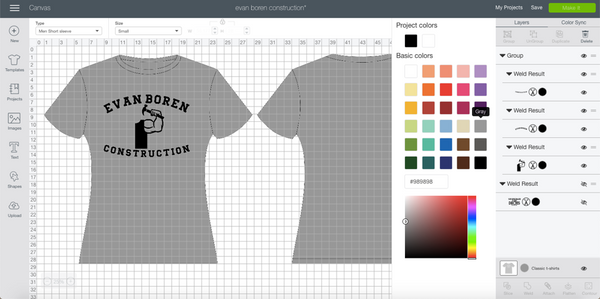
alegeți stilul și dimensiunea cămășii dorite (merge doar până la 2XL pe Opțiunile de dimensiune, dar opțiunea „personalizată” poate fi utilizată pentru cămăși mai mari de 2XL).

eliminați liniile de grilă din „Setări.,”
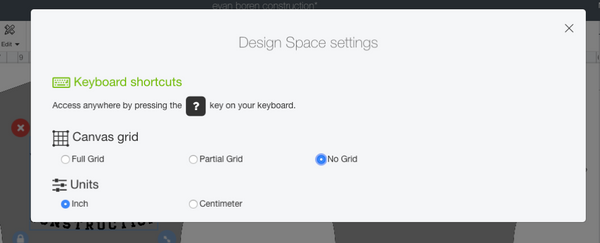
apoi ajustați dimensiunea designului pentru a fi mai plăcut din punct de vedere estetic.
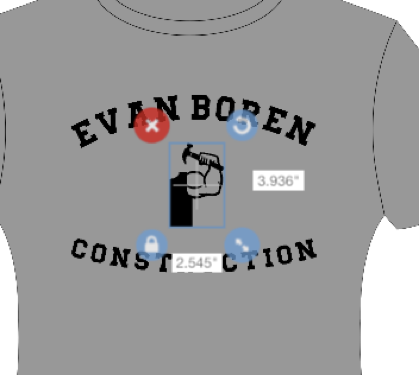

Odată ce sunteți mulțumit cu design-ul, puteți face o captură de ecran de „mock-up” și trimite-l la client pentru aprobare finală înainte de tăiere de vinil.

La fel de mai sus pot fi folosite pentru copii, copilul, și copilul opțiuni. Acestea sunt incluse în opțiunile șablonului., Trebuie doar să schimbați opțiunea stilului cămășii.
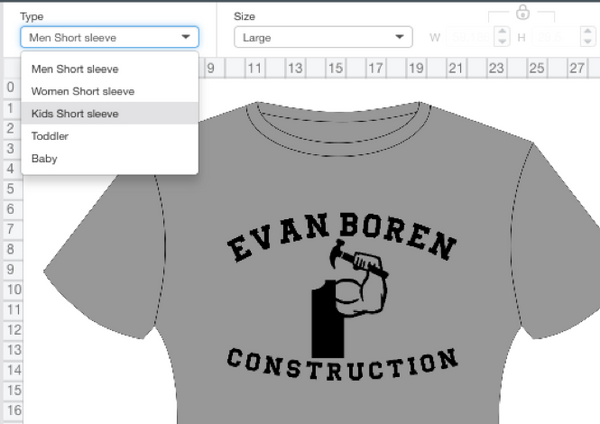
apoi, puteți ajusta dvs. de design pentru a se potrivi la dimensiuni mai mici cămașă
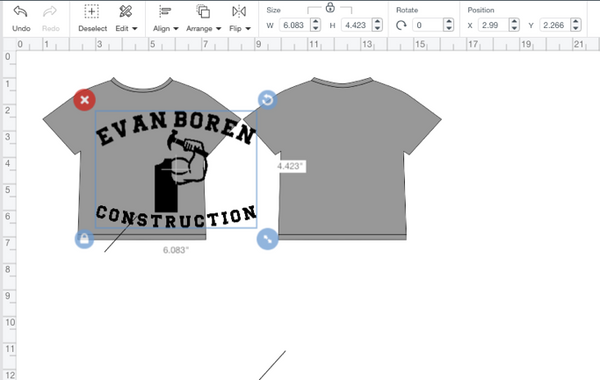
din Nou, nici două cămăși sunt exact de aceeași dimensiune, deci măsurați întotdeauna înainte de a face partea ta!
Pasul 2-Ajustați dimensiunea designului
odată ce sunt complet mulțumit de designul meu și obțin aprobarea clientului meu, voi începe tăierea mea. Ajustez lățimea și lungimea designului pentru dimensiunile cămășii pe care le am., Asigurați-vă că dimensionarea designului este blocată astfel încât raportul dintre lățime și lungime să rămână același pentru fiecare dimensiune pe care o faceți.opțiunea Blocare / Deblocare se află în colțul din stânga jos al selecției.

Sau mai dimensionarea detalii în bara de meniu de sus
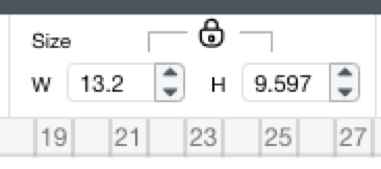
Pentru a ajusta dimensiunea, proiectarea, pur și simplu tastați în lățimea dorită în dimensionarea detalii în bara de meniu de sus sau ajusta folosind dimensionarea buton de ajustare la colțul din dreapta jos al selecției., Înălțimea se va ajusta corespunzător dacă designul este blocat.această tăietură specifică este pentru o cămașă de 2x, astfel încât lățimea este cuprinsă între 12,5 și 13,5 inci, iar înălțimea a fost ajustată prin blocarea designului atunci când lățimea este mărită.
faceți tăieturile de care veți avea nevoie pentru prima cămașă.
apoi ajustați dimensiunea designului pentru următoarea dimensiune necesară. Următoarea este o dimensiune mare, deci ajustați șablonul la o dimensiune mare.

apoi reglați lățimea designului. Pentru o dimensiune mare, lățimea trebuie să fie cuprinsă între 10,5 și 11,5 inci., Când lățimea este reglată, înălțimea se ajustează automat dacă designul este blocat.
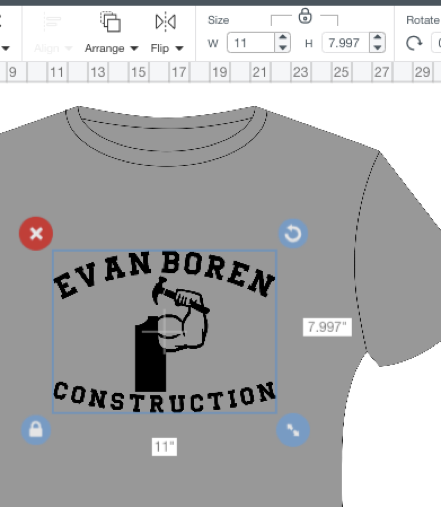
următoarea cămașă este o dimensiune mică pentru tineri de același design. Din nou, modificați dimensiunea șablonului și reglați lățimea pentru a se potrivi cu dimensiunea sugerată mai sus între 9 și 10 inci.nu este necesar să modificați dimensiunea șablonului dacă sunteți confortabil cu modul în care arată designul. Puteți ascunde stratul de șablon și ajustați doar lățimea / înălțimea pentru designul dvs., după cum doriți., Îmi place să fac acest pas suplimentar pentru a vă asigura că designul arată corect pe toate dimensiunile înainte de a tăia fiecare.
Pasul 3-tăierea și apăsarea
puteți continua să ajustați dimensiunea designului dvs. și să le tăiați pentru fiecare dintre cămăși în diferitele dimensiuni pe care le aveți. Asigurați-vă că fiecare grup de tăieturi este păstrat împreună. Voi lipi diferitele straturi împreună după ce au fost împrăștiate și voi marca în colț care este dimensiunea. Acest lucru asigură că designul corect dimensionat este cu dimensiunea potrivită a cămășii. Puteți tăia întotdeauna apoi apăsați fiecare cămașă pentru a evita orice amestec up-uri.,
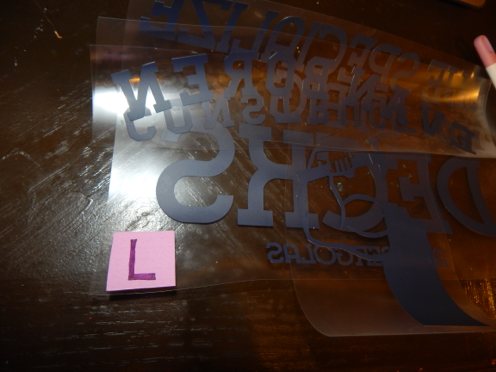
Înainte de a apăsa, ori cămașa în jumătate și apăsați sau fier. Acest lucru elimină orice umiditate pe care o poate avea și creează, de asemenea, o cută pe care o puteți utiliza pentru centrarea designului pe cămașă.


Întotdeauna măsura de plasament înainte de presare. Prefer să folosesc o riglă de țesătură clară, astfel încât să pot vedea prin ea. Modele ar trebui să înceapă 2-3 inci sub guler pentru adulți dimensiuni și 1-2 inci mai jos guler pentru tineri dimensiuni., Personal fac 2 inci mai jos pentru dimensiuni mici și mijlocii pentru adulți, 2.5 inci mai jos pentru dimensiuni mari și X-mari pentru adulți și 3 inci mai jos pentru dimensiuni 2x-mari și mai mari. Folosesc aceeași ajustare pentru dimensiunile copiilor; 1 inch mai jos pentru dimensiuni mici și mici, 1,5 inci mai jos pentru mediu și 2 inci mai jos pentru mari și X-mari. Din nou, doriți ca designul dvs. să arate în mod constant la fel pe fiecare cămașă pe care o faceți, indiferent de diferența de dimensiune.,

See the charts below for quick reference to use when deciding design sizing and placement:
ADULT
|
Shirt Size |
Standard Width |
Suggested Design Width |
Below Collar Placement |
|
Small |
18 inches |
9.,5-10.5 inches |
2 inches |
|
Medium |
20 inches |
10-11 inches |
2 inches |
|
Large |
22 inches |
10.5-11.5 inches |
2.,5 inches |
|
X-Large |
24 inches |
11-12 inches |
2.5 inches |
|
2X-Large |
26 inches |
12.5-13.,5 inches |
3 inches |
|
3X-Large |
28 inches |
13-14 inches |
3 inches |
|
4X-Large |
30 inches |
13.5-14.,5 inches |
3 inches |
YOUTH
|
Shirt Size |
Standard Width |
Suggested Design Width |
Below Collar Placement |
|
Extra Small |
16 inches |
8.,5-9 inches |
1 inch |
|
Small |
17 inches |
9-9.5 inches |
1 inch |
|
Medium |
18 inches |
9.5-10 inches |
1.,5 inches |
|
Large |
19 inches |
10-10.5 inches |
2 inches |
|
X-Large |
20 inches |
10.,5-11 cm |
2 cm |
CONCLUZIE

speram ca acest tutorial a fost capabil de a ajuta cu unele dintre întrebările pe care le-a avut cu privire la proiectarea corectă dimensionare pentru diverse tricou dimensiuni.dacă aveți întrebări sau sugestii, anunțați-ne în comentariile de mai jos sau pe Facebook!,
Sfaturi pentru utilizarea Silhouette Studio
Dacă utilizați Silhouette Studio, există câțiva pași suplimentari pentru a crea machete, dar este încă ușor. Primul lucru pe care trebuie să-l faceți este să utilizați o imagine a produsului pe care îl proiectați. De dragul acestui tutorial, vom folosi o cămașă. Găsiți o imagine a unei cămăși pe care aveți permisiunea de a o utiliza. Faceți clic dreapta și copiați imaginea.
apoi intrați în studioul dvs. de siluetă și lipiți imaginea pe covorașul dvs. De asemenea, puteți salva imaginea pe computer și încărcați-o în Silhouette Studio., după ce ați adăugat imaginea șablonului pe covoraș, aduceți designul în fața imaginii. Apoi redimensionați imaginea și obțineți plasarea corectă. În cele din urmă, faceți o captură de ecran și aveți o machetă gata să o trimiteți clientului dvs. pentru aprobarea finală.
